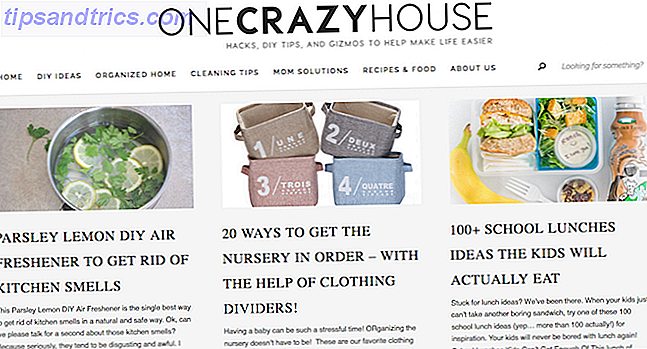Mit Google Takeout können Sie endlich problemlos eine Kopie Ihrer Google Mail-Daten herunterladen. Aber Google gibt dir eine MBOX-Datei - und was kannst du damit machen? Es stellt sich heraus, dass Sie mit einer MBOX-Datei viel erreichen können. Es ist ideal, um ein Offline-Backup zu erstellen oder alle Ihre E-Mails an einen neuen E-Mail-Dienst oder ein Google Mail-Konto zu übertragen.
Bisher war das Herunterladen Ihres gesamten Google Mail-Archivs eine Offline-Kopie Ihres Google Mail-Archivs. Herunterladen und Sichern von Google Mail und anderen Google-Daten Anleitung zum Herunterladen und Sichern von Google Mail und anderen Google-Daten Wir speichern immer mehr Daten in der Cloud heutzutage. E-Mail, Kontakte, Dokumente, Fotos, Kalendereinträge - Sie nennen es, es ist auf Googles Servern. Aber was passiert, wenn die Services, auf die wir uns verlassen, ... Read More über IMAP in Thunderbird. Jetzt dauert es nur ein paar Klicks auf der Google Takeout-Website und Sie können loslegen.
Importieren Sie Ihre Gmail-MBOX in Thunderbird
Wir verwenden Mozilla Thunderbird dafür, weil es kostenlos ist, Open Source, läuft unter Windows, Mac und Linux und unterstützt native MBOX-Dateien.
Installieren Sie zuerst Thunderbird auf Ihrem Computer und öffnen Sie es. Fügen Sie E-Mail-Konten zu Thunderbird hinzu. Sie müssen den E-Mail-Account nicht für irgendetwas verwenden. Dadurch wird sichergestellt, dass Thunderbird ordnungsgemäß für E-Mails eingerichtet ist.
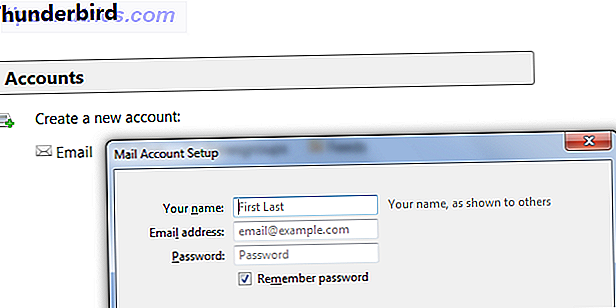
Schließen Sie Thunderbird, nachdem Sie ein E-Mail-Konto hinzugefügt haben. Sie müssen nun den Ordner C: \ Benutzer \ NAME \ AppData \ Roaming \ Thunderbird \ Profiles \ ########. Standardordner \ Mail \ Lokale Ordner \ auf Ihrem Computer finden, wobei NAME Ihr Benutzername ist und ######## ist acht zufällige Zeichen.
Um zu beginnen, öffnen Sie den Windows Explorer - oder den Datei Explorer unter Windows 8 - stecken Sie% appdata% in die Adressleiste und drücken Sie die Eingabetaste. Sie können auf den Rest des Wegs zum Ordner Lokale Ordner klicken.
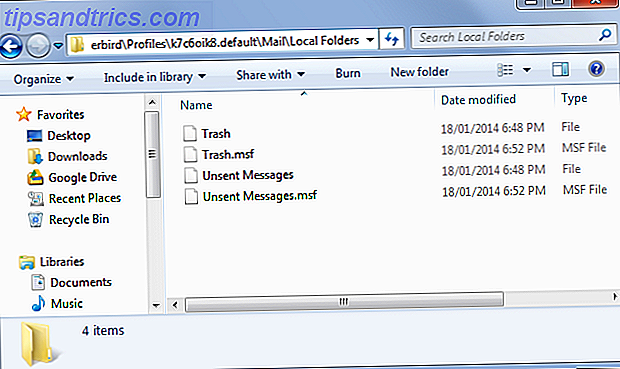
Verschieben Sie die MBOX-Datei in diesen Ordner - Sie müssen nichts Besonderes machen, legen Sie die Datei einfach hier ab.

Führen Sie Thunderbird erneut aus. Der heruntergeladene Inhalt Ihres Google Mail-Kontos wird unter Lokale Ordner in Thunderbird angezeigt.
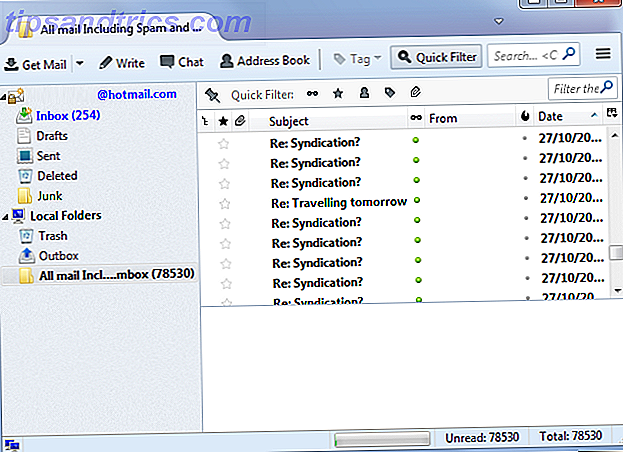
Wenn Sie einen Mac verwenden, können Sie die MBOX-Datei in die Mail.app Ihres Macs importieren, indem Sie auf Datei> Mailboxen importieren klicken. Wenn Sie Microsoft Outlook verwenden, müssen Sie zuerst die MBOX-Datei in ein anderes Format umwandeln, das Outlook unterstützt - Outlook hat keine native Möglichkeit, MBOX-Dateien zu importieren.
Verwenden Sie Thunderbird als Offline-Archiv
Thunderbird bietet jetzt eine völlig offline Möglichkeit, Ihre heruntergeladene E-Mail zu lesen. Sie können darin blättern, Nachrichten lesen, suchen, Dateianhänge abrufen - alles, was Sie mit Google Mail online tun können.
Dies ist eine ausgezeichnete Backup-Lösung, die Ihnen Sicherheit bietet. Sie können eine Offline-Sicherung Ihres Google Mail-Kontos im MBOX-Format auf einer externen Festplatte oder einem USB-Stick zusammen mit all Ihren anderen wichtigen Sicherungsdateien speichern. Natürlich sollten Sie regelmäßig eine neue MBOX-Sicherungsdatei herunterladen, wenn Sie weiterhin Google Mail verwenden, um Ihre Sicherungen auf dem neuesten Stand zu halten.
Unabhängig davon, ob Sie den Zugriff auf Ihr Google Mail-Konto verlieren, Google Google Mail herunterfährt oder das gesamte Internet zusammenbricht, haben Sie immer Zugriff auf Ihr E-Mail-Archiv.
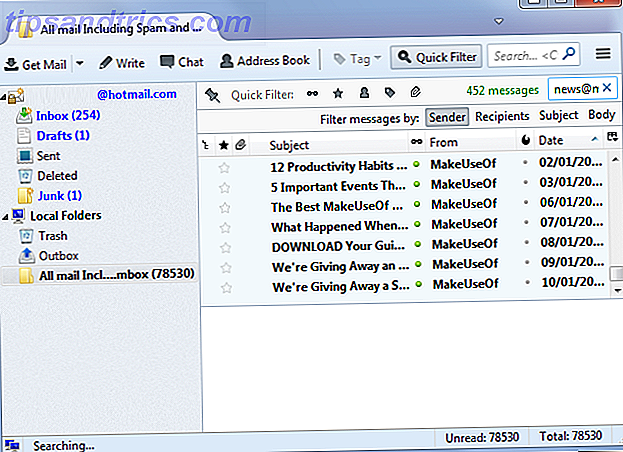
Importieren Sie Ihre E-Mails in einen anderen E-Mail-Dienst
Sie können auch die Offline-Kopie von Google Mail verwenden, um Ihre Google Mail-Daten in andere E-Mail-Konten zu importieren. Dieser Trick erfordert nur, dass die E-Mail-Dienste IMAP unterstützen, damit Sie von Thunderbird darauf zugreifen können - das alte POP3-Protokoll funktioniert nicht, wir brauchen IMAP Was ist POP & IMAP und was sollten Sie für Ihre E-Mail verwenden? Was ist POP und IMAP und welche sollten Sie für Ihre E-Mail verwenden? Wenn Sie jemals einen E-Mail-Client oder eine E-Mail-App eingerichtet haben, werden Sie sicherlich auf die Begriffe POP und IMAP stoßen. Erinnerst du dich, welches du ausgewählt hast und warum? Wenn Sie nicht ... Lesen Sie weiter.
Mit diesem Trick können Sie Ihre E-Mails in ein anderes Google Mail-Konto importieren, sie in ein Microsoft Outlook.com-Konto verschieben und zu einem Yahoo! Mail-Konto oder importieren Sie sie in einen anderen IMAP-unterstützenden Dienst. Dies ist nützlich, wenn Sie zu einem anderen Dienst wechseln und Google Mail hinter sich lassen möchten oder wenn Sie eine neue Google Mail-Adresse als Haupt-Google-Konto festlegen möchten.
Dazu müssen Sie zunächst das andere E-Mail-Konto zu Thunderbird hinzufügen. Klicken Sie auf das Menü und wählen Sie Neue Nachricht> Vorhandenes E-Mail-Konto, um ein neues E-Mail-Konto zu Thunderbird hinzuzufügen. Geben Sie Ihre E-Mail-Kontodetails ein - Thunderbird wird versuchen, die entsprechenden Serverinformationen automatisch herunterzuladen, damit Sie sie nicht manuell konfigurieren müssen. Stellen Sie sicher, dass die Option Eingehender Server auf IMAP eingestellt ist. Thunderbird erkennt die Konfiguration Ihres E-Mail-Dienstes möglicherweise nicht automatisch. Daher müssen Sie möglicherweise den IMAP-Hostnamen, den Port und die SSL-Konfiguration Ihres E-Mail-Dienstes nachschlagen.
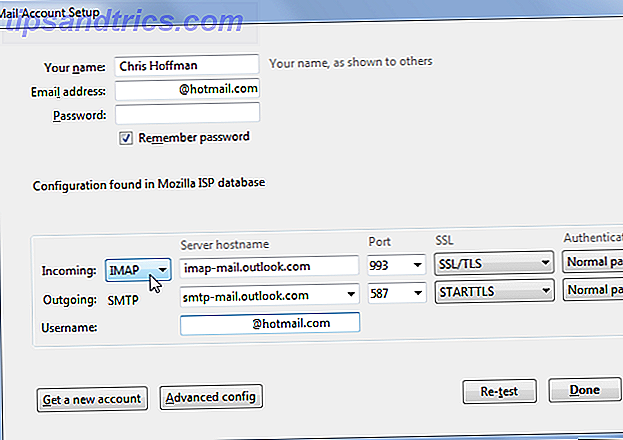
Sobald Sie Ihr E-Mail-Konto eingerichtet haben, wird es in der Seitenleiste von Thunderbird angezeigt. Sie können E-Mails zwischen Ihrer lokalen Google Mail-Sicherung und dem IMAP-Konto per Drag & Drop verschieben. Sie können sogar alle E-Mails aus Ihrer MBOX-Datei per Drag-and-Drop in den anderen IMAP-Account verschieben. Thunderbird lädt sie hoch und sie erscheinen in Ihrem neuen Konto.
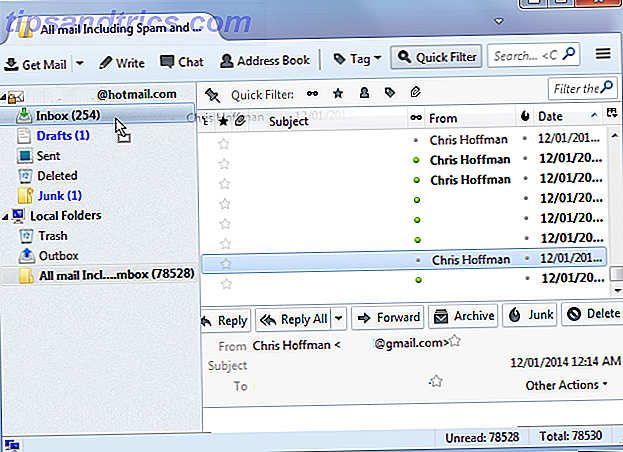
Dieser Trick nutzt die Funktionsweise von IMAP aus, da Sie Nachrichten hochladen und verschieben können. Der andere E-Mail-Dienst muss nichts über MBOX-Dateien oder Gmail wissen; es muss nur IMAP unterstützen. Uns ist kein E-Mail-Dienst bekannt, mit dem Sie eine MBOX-Datei direkt hochladen können - der IMAP-Teil des Prozesses ist unerlässlich.
Sie können Google Mail auch importieren So richten Sie Google Mail in Microsoft Outlook ein So richten Sie Google Mail in Microsoft Outlook ein Möchten Sie Google Mail für die Verwendung in Microsoft Outlook einrichten? Wir zeigen Ihnen, wie Sie Gmail zu Outlook hinzufügen und alles in wenigen Minuten synchronisieren können. Lesen Sie Mehr zu einem anderen Konto, ohne eine heruntergeladene MBOX-Datei zu verwenden. Fügen Sie einfach beide E-Mail-Konten zu Thunderbird hinzu und ziehen Sie dann Nachrichten zwischen ihnen. Dies würde Ihnen sogar erlauben, E-Mails von einem Outlook.com, Yahoo! Mail oder ein anderes E-Mail-Konto an ein Google Mail-Konto.
Welche anderen Anwendungen haben Sie für die MBOX-Datei gefunden, die Google Mail bereitstellt? Hinterlasse einen Kommentar und teile alle Tricks, die du hast!
Bildquelle: Kairo auf Flickr

![Die besten Angebote dieser Weihnachts-Hangover-Saison [Tech-Deals]](https://www.tipsandtrics.com/img/internet/808/best-deals-this-christmas-hangover-season.png)